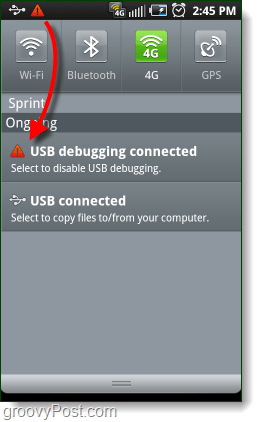So aktivieren Sie das USB-Debugging auf Ihrem Android-Telefon
Handy, Mobiltelefon Androide / / March 18, 2020
Zuletzt aktualisiert am

Das Erlernen des Aktivierens des USB-Debugging-Modus ist wichtig, wenn Sie mit Ihrem Android-Handy etwas Nützliches tun möchten. In diesem Tutorial wird erklärt, wie es geht.
Möchten Sie Android-Apps erstellen oder einfach nur eine Heimdiagnose auf Ihrem Gerät ausführen? Wenn ja, ist eines der ersten Dinge, die Sie tun möchten, Ihr Telefon an Ihren Computer anzuschließen. Dazu müssen Sie jedoch Ihr Telefon einrichten und den USB-Debugging-Modus entsprechend aktivieren. Aktivieren wir den Debug-Modus.
Debugging-Modus für Android
In Verbindung mit einem Computer mit Android SDK (oder einem anderen Diagnoseprogramm) können Sie im Debug-Modus alle möglichen nützlichen Informationen zu Ihrem Telefon abrufen. Im folgenden Screenshot verwende ich das DDMS-Tool aus dem Android SDK, um zu überwachen, wo RAM auf meinem Samsung Galaxy S Android-Handy verwendet wird. Dies ist jedoch nur ein Beispiel dafür, was Sie tun können!
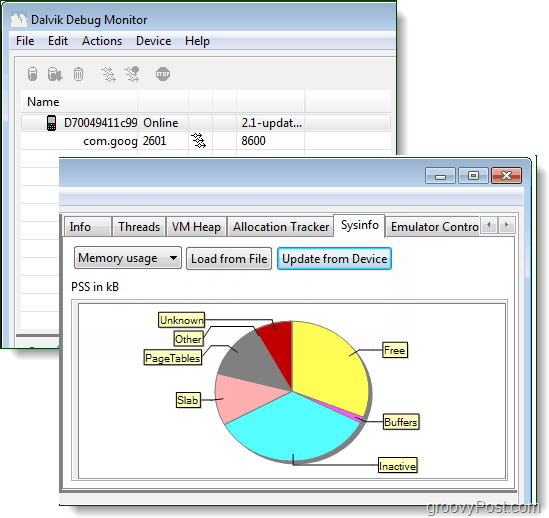
Für ältere Versionen von Android scrollen Sie bitte nach unten.
Neuere Versionen von Android (4.0+)
Schritt 1
Starten das die Einstellungen App auf Ihrem Handy. Diese App finden Sie in Ihrer App-Schublade oder von drücken die Menüschaltfläche an der Außenseite Ihres Geräts.
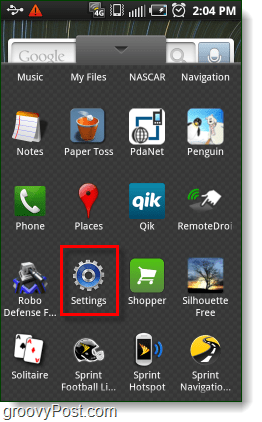

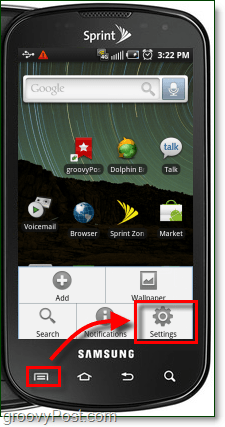
Schritt 2
Im Ice Cream Sandwich (4.0+) oder einer neueren Version des Android-Betriebssystems befindet sich das System-USB-Debugging jetzt unter Entwickleroptionen> Android-Debugging.
Bevor das Menü "Entwickleroptionen" angezeigt wird, müssen Sie es in einigen Android-Versionen jetzt entsperren, indem Sie auf den geheimen Entsperrbereich "Build Number" tippen. Dies ist unter zu finden Einstellungen> Über Telefon> Build-Nummer
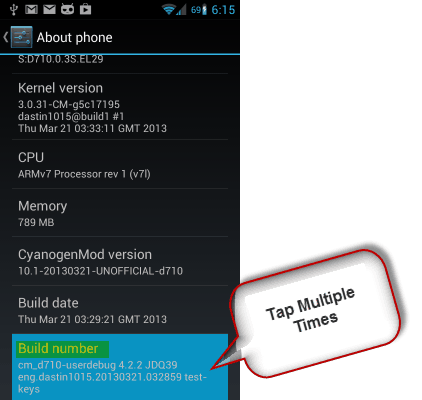
Erledigt! Das ist alles, was Sie brauchen, um das USB-Debugging in der neuen Version von Android zu aktivieren.
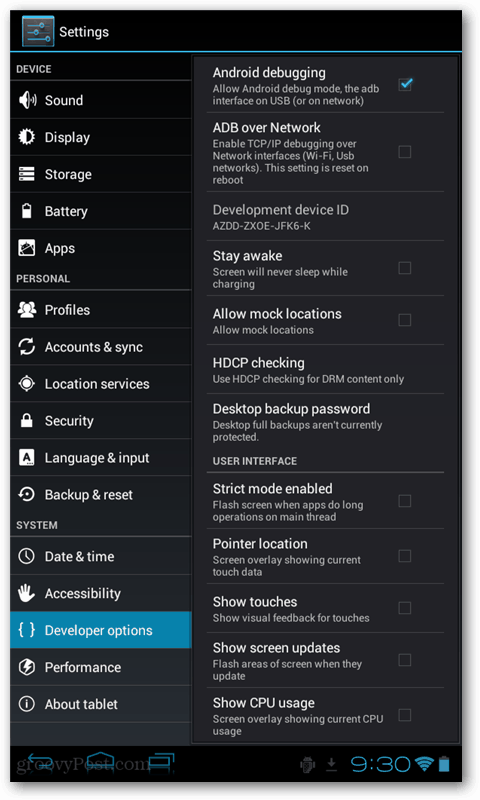
Ältere Versionen von Android
Das gleiche wie oben, außer nach Eingabe der die Einstellungen Menü, das Sie eingeben müssen Anwendungen Optionen.
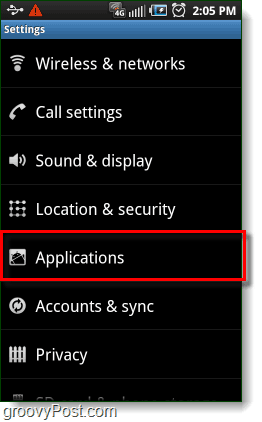
Nächster ZapfhahnEntwicklung.
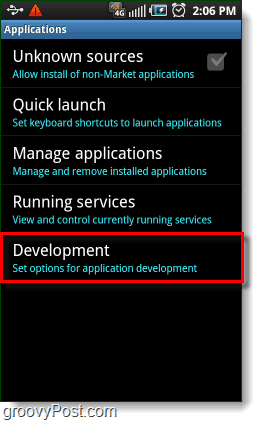
Prüfen die Box für USB-Debugging.
Sie können auch aktivieren, Wach bleiben, und Erlaube MockStandorte um die Arbeit zu erleichtern, wenn Sie Tests ausführen.
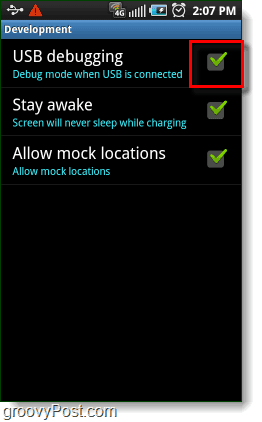
Erledigt
Ihr Telefon sollte sich jetzt im Debug-Modus befinden. Wenn Sie in die Benachrichtigungsleiste gehen, finden Sie eine Laufend Alarmangabe USB-Debugging angeschlossen. Beachten Sie, dass Sie Ihr Android-Telefon auch bei aktiviertem USB-Debug-Modus an Ihren Computer anschließen können, um Dateien ohne Probleme zu übertragen!